Hirdetés
Nem lenne nagyszerű, ha az összes digitális munkáját egyetlen műszerfalról tudja kezelni nélkül ugrás az egyik alkalmazásról a másikra?
E-mail program, messenger, böngésző, Twitter kliens, teendők listája, alkalmazás írása stb. Kezelése idegesítő lehet, ha folyamatosan váltania kell az egyikről a másikra. Az önálló alkalmazások nagyszerűek, és rengeteg praktikus funkcióval rendelkeznek. De ha nincs széles körű felhasználásuk rájuk, akkor inkább beavatkozhatnak a munkádba, mint egyszerűbbé tehetik.
Szerencsére az egyik kedvenc platformjának, a webböngészőnek a optimalizálásával és az összes alkalmazásának belecsomagolásával teheti meg alakítsa át egy központi munkaterületté, ahonnan a legtöbb, ha nem is, az összes szokásos feladatát csökkentett módon végezheti el erőfeszítés.
Noha ezt bármilyen böngészővel meg lehet valósítani, sokkal könnyebb megtenni az olyan vezető böngészőkkel, mint például Mozilla Firefox és Google Chrome, mert ezek testreszabhatók a legkisebb részletekig. E bejegyzés céljából a Firefox-ra (Windows rendszeren) ragaszkodunk, és néhány Chrome-alternatívát dobunk be.
Telepítse a megfelelő kiegészítőket
Ön valószínűleg nem idegen Firefox kiterjesztések. Olyan fantasztikus funkciókkal vannak ellátva, amelyek gyakran kísértetnek arra, hogy többet telepítsenek. Itt felsorolunk néhány általános feladatot, amelyeket általában a számítógépeken és a kézi eszközökön hajt végre, valamint azokat a kiterjesztéseket, amelyek segítenek abban, hogy közvetlenül a böngészőjéből vigyázzon rájuk.
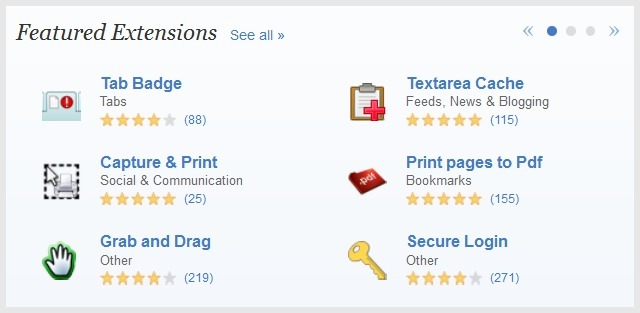
E-mail frissítések beszerzése
X-értesítő (vagy a WebMail Notifier) egy népszerű kiegészítő, amely segít a weblapok megőrzésében. Kis ikonként jelenik meg az eszköztáron, és diszkréten megjeleníti a beérkezett üzenetekben nem olvasott e-mailek számát. Használhatja különféle fiókok konfigurálására, például a Gmail, a Yahoo, az AOL stb. Az e-mail ikonra kattintva közvetlenül a postafiókjába juthat.
Ha te vagy Gmail felhasználó, imádni fogod a [Nincs már elérhető] Gmail panel kiterjesztést. A Gmail beérkező leveleinek másolatát jeleníti meg egy panelen, amely a böngészőablakot átfedi, anélkül hogy teljesen letakarná. Egy kattintással kinyithatja vagy bezárhatja, és elvégezheti az összes műveletet, amelyet a Gmail fülezett verziójában hajt végre.
Chrome-felhasználók számára:X-bejelentő, Offline Gmail
Írás és szerkesztés
A MarkDown Editor [már nem érhető el] tiszta és könnyen használható egyszerű szöveges írási környezetet mutat be Árleszállítás támogatás. Megjelenítheti a Markdown tartalmat és a megfelelő HTML-kimenetet szomszédos függőleges vagy vízszintes ablaktáblákban. A beépülő modul olyan funkciókkal is rendelkezik, amelyek elrejtik a HTML panelt, alkalmaznak külső CSS-t és exportálhatnak tartalmat HTML-re.
Chrome-felhasználók számára: Írjon szóközt [már nem áll rendelkezésre], Író
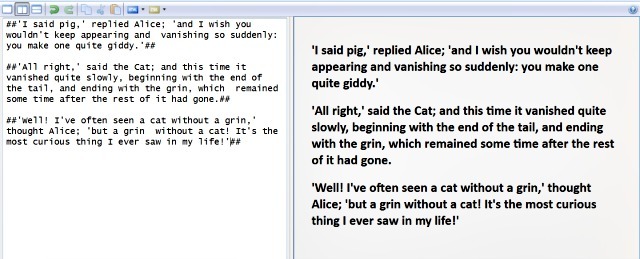
Ha valami lényegesebbre van szüksége az írása során, hasznosnak találhat Aaron bejegyzésében webes eszközök írók számára 5 Webalapú eszköz minden böngészőhöz, amelyet minden író használjonÍróként nagyon sok eszköz áll a rendelkezésünkre. Mivel a technológiát is érdekli, folyamatosan találok hasznos alkalmazásokat és technikákat. Szerettem volna egyszerűvé tenni azáltal, hogy ... Olvass tovább .
Kódszerkesztés és hibakeresés
A Firefox Firebug [Nincs már elérhető] kiterjesztése a fejlesztők kötelező eleme. Telepítse és használja annak különféle eszközeit a HTML, CSS és Javascript elemek kezelésére bármely weblapon.
Chrome-felhasználók számára:ShiftEdit, Codenvy IDE
Csevegés
Töltse le a Cryptocat [már nem érhető el] Firefox kiterjesztést a titkosított csevegéshez. Ha használni akarja Google+ hangouts, megteheti a fent említett Gmail Panel kiterjesztésből. Tiszta Facebook Chat egy népszerű kiterjesztés a natív Facebook messenger helyett. A Chatzilla [már nem érhető el] és a Freenode IRC kliens [már nem elérhető] kiváló választás, ha használ IRC a kommunikációért.
Chrome-felhasználók számára:imo messenger, CIRC
Közösségi média megosztása
A Shareaholic [már nem elérhető] segítségével frissítéseket küldhet különféle közösségi hálózatokra és webhelyekre. Válasszon a következő lehetőségek közül: Twitter, Facebook, Reddit és Hacker News. A kiterjesztés ikon maga a címsorban jelenik meg, amely megkönnyíti bármely weboldal megosztását egyetlen kattintással.
Chrome-felhasználók számára: Puffer, Cortex
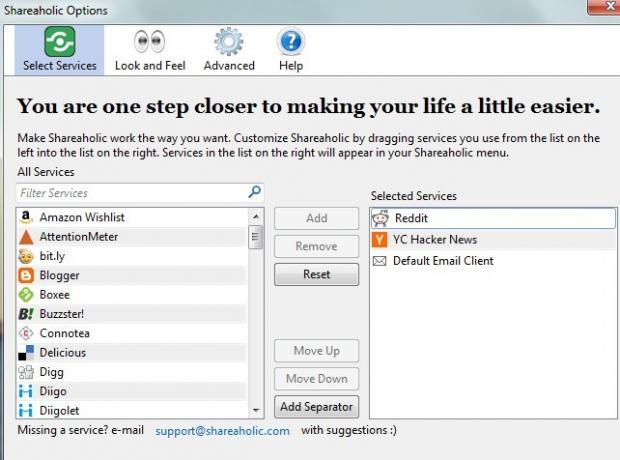
Olvasási hírcsatornák
A Bamboo Feed Reader [már nem elérhető] és a NewsFox [már nem elérhető] néhány jó kiterjesztés a következők olvasásához és feliratkozásához: RSS táplálkozik. Ha te vagy Feedly felhasználó, telepítheti ehelyett a Feedly Firefox kiterjesztését [már nem érhető el]. Itt van még a Chrome kiterjesztés a Feedly számára.
Tudta, hogy tudsz hozzon létre egy hírcsatorna-olvasót közvetlenül a Google Táblázatban Hozzon létre egy RSS-hírolvasó olvasót a Google Táblázat segítségévelKeresek egy praktikusabb, mindennapi felhasználást a növekvő Google-táblázatok-gyűjteményemhez, én úgy döntött, hogy megnézem-e egy olyan funkciót, amelyet még nem fedtem le a MUO-nál, még az úgynevezett „ImportFeed” -nek is próbáld ki... Olvass tovább ?
Chrome-felhasználók számára: Olvassa el a Saikat bejegyzését itt: kiváló RSS kiterjesztések a Chrome-hoz Helyi olvasó - 6 kiváló RSS kiterjesztés a Chrome-hozAz RSS játék nyitva áll. Az RSS összesítők visszatértek az őrületbe. De akkor a takarmányolvasók törzse már ott volt… többnyire volt idejük a királynak. A Google Reader halott lesz ... Olvass tovább
FTP átutalások
A FireFTP [Nincs már elérhető] használatával fájlokat könnyen feltölthet az FTP / SFTP szerverre. Tudjon meg többet annak jellemzőiről A FireFTP egy hatékony Firefox FTP-kliens, amelyet böngészőjében használhatHa valaha is végeztél valamilyen webkezelést, akkor valószínűleg valamikor használta az FTP-t. A legtöbb webtárhelynek primitív fájlfeltöltője lesz, mint amennyit egyenesen a saját ... Olvass tovább .
Chrome-felhasználók számára: Sajnos nincs olyan említésre érdemes FTP-kliensbővítmény. A Chrome-on azonban fájlokat tölthet fel a szerverére a net2ftp, egy web alapú FTP kliens.
Feladatok és emlékeztetők
A ReminderFox [már nem érhető el] funkcióval emlékeztetőket állíthat be és gyorsan létrehozhat teendőket. Csak válassza ki a dátumot a naptárban, amelyet a plugin főablakának oldalsávjára helyez, majd kattintson a gombra Add esemény, írja be a listaelem leírását, és nyomja meg a gombot rendben. Váltás az emlékeztető lista és a teendők között a tetején található legördülő menü segítségével.
Néhány webes alkalmazás tetszik Todoist jönnek saját böngésző-bővítménnyel, így telepítheti őket, ha az adott alkalmazásokat használja.
Chrome-felhasználók számára:Any.do, Todoist [már nem érhető el], vagy nézze meg, hogyan lehet emlékeztetőket állíthat be a Omnibox segítségével 11 gyors trükkö, hogy Chrome Omnibox Power Felhasználóvá váljunkSzeretne Omnibox energiafelhasználóvá válni, és rengeteg időt és megtakarítást spóroljon meg? Szüksége van néhány jó kiterjesztésre és egy kevés tudásra a keresési beállítások módosítására ... Olvass tovább .
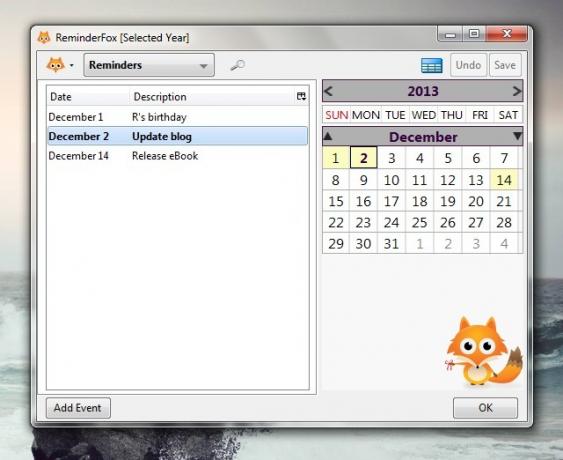
Képkeresés
A FlickrBlogger kiterjesztés elárasztja Flickr hogy ingyenes képeket hozhasson kereskedelmi felhasználásra, a hozzárendelés feltételével. Ha a Creative Commons képeket vagy más médiát szeretne a Flickr-től eltérő forrásokból, akkor a CC keresés A plugin segít megtalálni őket.
Chrome-felhasználók számára:CC keresés
Adjon hozzá néhány további csípést
Használja a MakeUseOf rendszeresen frissített listáját a legjobb Firefox-kiegészítők A legjobb Firefox-kiegészítőkA Firefox kiterjesztéseiről híres. De melyik kiegészítők a leghasznosabb? Itt találjuk azokat, amelyek a legjobbak, mit csinálnak, és hol találhatja meg őket. Olvass tovább hogy további bővítményeket kapjon az Ön igényei szerint. Még több ellenőrzést szerezhet a Firefox felett egy vagy több telepítésével Greasemonkey szkripteket.
Chrome-felhasználók számára:A legjobb Chrome-bővítmények A legjobb Chrome-bővítményekA Google Chrome kizárólag a legjobb bővítményeinek listája, ideértve az olvasóink javaslatait is. Olvass tovább
Ha nem talál megfelelő bővítményeket bizonyos feladatokhoz, akkor inkább webalapú alkalmazásokat használjon. Ha a Gmailt használja, akkor a mi a Gmail felhasználói kézikönyve A Gmail általános felhasználói útmutatójaEz az ingyenes Gmail útmutató azoknak szól, akik már használják a Gmailt e-mail kliensként és szeretnék maximálisan kihasználni a sokféle termelékenységi funkciót. Olvass tovább segíthet abban, hogy a legtöbbet hozza ki a Gmail beépített funkcióiból, és ezzel megkönnyítse a munkáját.
Legyen óvatos a kiegészítők telepítésekor. Amennyiben lehetséges, csak azokat válasszon, amelyek feltétlenül szükségesek, mert ha túl sok van, a Firefox lelassulhat. Azok a bővítmények letiltása, amelyeket gyakran nem használ, szintén jó módja annak, hogy megakadályozzák őket, hogy túl sok erőforrást fogyasztanak és késést vezessenek be. Kísérletezzen néhány másik technikával tartsa a Firefoxot elviselhetetlenül lassan Hogyan lehet megakadályozni, hogy a Firefox elviselhetetlenül lelassuljonNem szeretem a Firefoxot. Azt hiszem, hogy egy monolitikus, hatalmas, nehéz böngésző, és XPI-alapú architektúrája lassú és idős. A Firefox rugalmasabb, mint más böngészők, például a Chrome, de fokozatosan lelassul ... Olvass tovább .
Ha Chrome-felhasználó, tanulmányozza meg, hogyan kell ne akadályozza meg a Chrome-ot az összes RAM memóriájában A Chrome az összes RAM-ot tartalmazza? Hogy viselkedjen ezen a 2 kiterjesztésselChrome vagy Firefox? Lehet, hogy ez a legforróbb kérdés a mai műszaki közösségben, és soha nem fog egyenes választ találni. Személy szerint úgy gondolom, hogy mindkét böngésző nagyszerű, de már Firefoxot használtam ... Olvass tovább . Mehet egy lépéssel tovább és tanulhat hogyan válhat Chrome energiafelhasználóvá Hogyan válhat Chrome Power Felhasználóvá, 1. rész - Messze a billentyűzetetA Google Chrome egy ideje sok ember számára választott böngésző, bár a legtöbb webböngészőink néhány nagyon lenyűgöző dolgot tudnak csinálni, a Chrome továbbra is felkapja az energiát felhasználók számára, ... Olvass tovább .
Kombinálja az új műszerfalot a az IFTTT ereje A végső IFTTT útmutató: Használja a web legerősebb eszközét, mint egy profiHa Ez Akkor Ez, más néven IFTTT, ingyenes web-alapú szolgáltatás, amely alkalmazásai és eszközei együtt működnek. Nem biztos benne, hogyan kell felépíteni a kisalkalmazást? Kövesse ezt az útmutatót. Olvass tovább és valószínűleg csak egy új virtuális asszisztenst kapott magának.
További képernyőterület létrehozása
Miután telepítette a megfelelő bővítményeket, ideje megtisztítani a böngésző ablakot a felesleges elemek elrejtésével. Kattintson a jobb gombbal az utolsó lap melletti üres területre, és válassza a lehetőséget Testreszab lehetőséget a megjelenő eszköztár menüben.
A megjelenő párbeszédpanelen válassza ki minden olyan kiegészítő ikonját, amelyet gyakran ismer, és húzza a navigációs eszköztárra, azaz az eszköztárra, amely a címsort tartja. Ezután kattintson a Új eszköztár hozzáadása gombbal írja be az új eszköztár nevét, és húzza ebbe az eszköztárba az azoknak a kiegészítőknek az ikonjait, amelyeket alkalmanként használni kíván (feed-olvasó, FTP stb.).
Hozzáadhat natív szolgáltatások ikonjait, például könyvjelzők, előzmények stb. az egyik eszköztárhoz. Miután elégedett az ikonok elrendezésével, kattintson a gombra Kész gombot a párbeszédpanelből való kilépéshez.
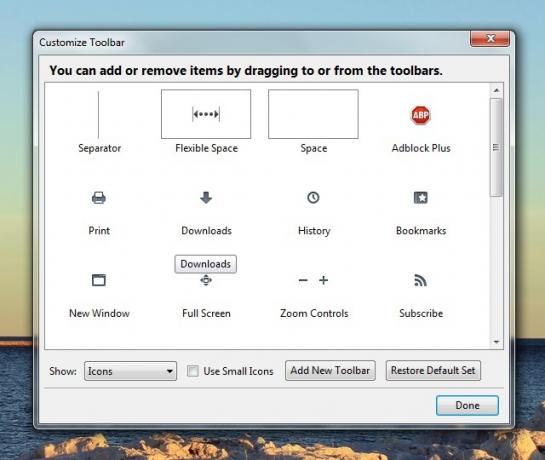
Most térjen vissza az eszköztár menübe, és rejtsen el minden eszköztárat a navigációs eszköztár kivételével, és törölje a megfelelő opció jelölését. Most már van a címsor, a keresősáv és a kedvenc alkalmazásaihoz tartozó hivatkozások sorozata, amelyek szépen egyetlen sorba vannak rendezve. Ha a többi eszköztár szolgáltatásaihoz szeretne hozzáférni, mindig átmenetileg megjelenítheti azokat.

Használja ki a Rögzített lapok Ez a szolgáltatás lehetővé teszi, hogy a szokásos webes alkalmazásokat, például a szövegszerkesztőt vagy a képszerkesztőt a böngészőhöz rögzítve és az útból tartva készen álljon egyetlen kattintással történő elérésre.
Ismerje meg a billentyűparancsokat
Billentyűparancsok használata felgyorsíthatja a munkafolyamatot és csökkentheti azokat az ismétlődő egérkattintásokat, amelyek ergonómiai szempontból mindenképpen hátrányosak. Jelölje meg a MakeUseOf cheatsheets-jét a Firefox parancsikonok Windows rendszeren Windows gyorsbillentyűk 101: A végső útmutatóA billentyűparancsok órákat takaríthatnak meg időben. Messze elsajátíthatja az univerzális Windows gyorsbillentyűket, az egyes programokhoz tartozó billentyűzet trükköket és néhány további tippet a munka felgyorsításához. Olvass tovább és Firefox parancsikonok Mac-en. Párosíthatja őket ShortcutFoo, egy web-alapú szolgáltatás, amely lehetővé teszi testreszabott gyakorlatok létrehozását a hivatkozások megtanulásához.
Ha nem akarja, akkor nem kell mindet megtanulnia. A következő néhány ismerése nagyon hasznos lehet:
- Váltás a fülek között (Ctrl + Tab)
- Könyvjelző létrehozása (Ctrl + D)
- Kivágás (Ctrl + X), Másolás (Ctrl + C), Beillesztés (Ctrl + V)
- Nagyítás (Ctrl + +), Kicsinyítés (Ctrl + -)
- Frissítse az oldalt (F5)
- Teljes képernyő módba lépés (F11)
- Lap bezárása (Ctrl + W)
- Adja hozzá .com a címsorba (Ctrl + Enter)
- Lépjen be a személyes böngészési módba (Ctrl + Shift + P)
Chrome-felhasználók számára:Google Chrome parancsikonok

Következtetés
Ha át akarja váltani a Firefoxra, vagy csak tovább szeretné felfedezni annak jellemzőit, a Firefox felhasználói útmutatója A Firefox felhasználói útmutatójaVan jelenlegi böngészője speciális biztonsági lehetőségekkel? Szinkronizálja a beállításokat az eszközök között? Könnyedén kezelheti a lapjait? A Firefox mindezt megteheti Önnek. Olvass tovább megmondhatja, mit kell tudnia.
Chrome-felhasználók számára:A Google Chrome egyszerű útmutatója A Google Chrome egyszerű útmutatójaEz a Chrome felhasználói útmutató mindent tartalmaz, amit tudnia kell a Google Chrome böngészőről. Ez a Google Chrome használatának alapjait tartalmazza, amelyek minden kezdő számára fontosak. Olvass tovább
Miután megvizsgálta böngészőjét megelégedésére, várjon néhány napot, hogy jól ágyazza be a munkafolyamatba. Nagy esély van arra, hogy hamarosan készen áll arra, hogy eltávolítsa azokat a natív alkalmazásokat, amelyekről úgy gondolta, hogy nem tudna élni.
Mely trükkök és webes alkalmazások teszik egyszerűbbé a munkafolyamatot? Tudassa velünk a megjegyzésekben.
Kép jóváírása: A közösségi média művészete által mkhmarketing
Akshata a kézi tesztelés, az animáció és az UX tervezés területén tanult, mielőtt a technológiára és az írásra összpontosított volna. Ez összehozta két kedvenc tevékenységét - a rendszerek értelmezését és a zsargon egyszerűsítését. A MakeUseOf oldalán Akshata ír arról, hogy a lehető legjobban ki tudja használni az Ön Apple készülékeit.


